Usar o armazenamento de Blobs do Azure para conversão de modelo
O serviço de conversão de modelo requer acesso ao Armazenamento de Blobs do Azure para recuperar os dados de entrada e armazenar os dados de saída. Este artigo descreve como realizar as etapas mais comuns.
Preparar as contas do Armazenamento do Azure
- Crie uma conta de armazenamento (StorageV2)
- Crie um contêiner de blob de entrada na conta de armazenamento (por exemplo, chamado "arrinput")
- Crie um contêiner de blob de saída na conta de armazenamento (por exemplo, chamado "arroutput")
Dica
Veja instruções passo a passo para a configuração de contas de armazenamento em Guia de início rápido: converter um modelo para renderização
É possível criar a conta de armazenamento e os contêineres de blob usando uma destas ferramentas:
- Portal do Azure
- Linha de comando az
- Gerenciador de Armazenamento do Azure
- SDKs (C#, Python...)
Verifique se o Azure Remote Rendering pode acessar sua conta de armazenamento
O Azure Remote Rendering precisa recuperar os dados de modelo da conta de armazenamento e gravar dados nela.
Você pode conceder acesso ao Azure Remote Rendering à sua conta de armazenamento das duas seguintes maneiras:
Conectar sua conta do Armazenamento do Azure à sua conta do Azure Remote Rendering
Siga as etapas na seção Criar uma conta.
Recuperar SAS dos contêineres de armazenamento
As SAS (Assinaturas de Acesso Compartilhado) são usadas para conceder acesso de leitura para entrada e acesso de gravação para saída. É recomendável gerar novos URIs cada vez que um modelo é convertido. Como os URIs expiram depois de algum tempo, mantê-los por uma duração maior pode quebrar o aplicativo inesperadamente.
Veja mais detalhes sobre SAS na documentação do SAS.
Um URI de SAS pode ser gerado usando um destes métodos:
- Az PowerShell module
- confira os exemplos de scripts do PowerShell
- Linha de comando az
- Gerenciador de Armazenamento do Azure
- Clique com o botão direito do mouse no contêiner "Obter Assinatura de Acesso Compartilhado" (leitura, acesso à lista para o contêiner de entrada, acesso de gravação para o contêiner de saída)
- SDKs (C#, Python...)
Um exemplo de uso de Assinaturas de Acesso Compartilhado na conversão de ativos é mostrado no arquivo Conversion.ps1 dos Exemplos de Scripts do PowerShell.
Importante
Ao configurar a conta de armazenamento, não especifique um intervalo de endereços IP permitido, mesmo quando ele permitir a lista de todos os endereços IP:
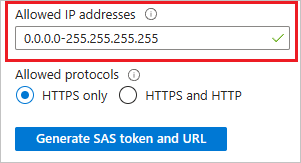
Com qualquer intervalo de IP sendo especificado, o token SAS pode não funcionar com ARR e o carregamento do modelo pode falhar.
Carregar um modelo de entrada
Para iniciar a conversão de um modelo, você precisa carregá-lo usando uma das seguintes opções:
- Gerenciador de Armazenamento do Azure – uma interface do usuário conveniente para carregar/baixar/gerenciar arquivos no Armazenamento de blobs do Azure
- Linha de comando do Azure
- Módulo do Azure PowerShell
- confira os exemplos de scripts do PowerShell
- Usando um SDK de armazenamento (Python, C#...)
- Usando as APIs REST do Armazenamento do Azure
- Usando o ARRT (Azure Remote Rendering Toolkit)
Para ver um exemplo de como carregar dados para conversão, confira o Conversion.ps1 dos exemplos de script do PowerShell.
Observação
Ao carregar um modelo de entrada, tome cuidado para evitar nomes de arquivo longos e/ou estruturas de pasta para evitar problemas de limite de comprimento de caminho do Windows no serviço.
Obter um URI de SAS para o modelo convertido
Esta etapa é semelhante à recuperação de SAS para os contêineres de armazenamento. No entanto, desta vez você precisa recuperar o URI de SAS do arquivo de modelo, que foi gravado no contêiner de saída.
Por exemplo, para recuperar um URI de SAS por meio do Gerenciador de Armazenamento do Azure, clique com o botão direito do mouse no arquivo de modelo e selecione "Obtenha Assinatura de Acesso Compartilhado".
Uma SAS (Assinatura de Acesso Compartilhado) para carregar modelos é necessária se você não conectou sua conta de armazenamento à sua conta do Azure Remote Rendering. Você pode aprender a conectar sua conta em criar uma conta.